|

|
|

|
DBook 형식 편집
|

|
|
|
|

|
모자이크 처리
|

|
|
|

|
|
|
부분적으로 모자이크 처리를 넣을 때 사용합니다。.
1. 로그인 후 페이지 상단의 ‘제작·관리'를 클릭
합니다.
2.내 DBook 라이브러리에서 편집하는 DBook아래의 ‘편집' 을 클릭합니다.
3. DBook 형식 편집 화면에서
‘모자이크 처리'를 클릭합니다
4.‘모자이크'버튼을 클릭합니다.(기존의 모자이크를 편집하는 경우‘모자이크 편집
클릭합니다.)
5. 모자이크 처리하는 페이지로 마우스를 드래그 해 처리하는 부분을 선택합니다.
6. 모자이크 설명을 입력
합니다.
7.'승인'버튼을 클릭합니다。

|
|
|
|

|
|
|
|

|
|
|
Zoon in방지
DBook에 확대 기능을 설정하는 경우 모든 페이지에 적용되지만, 특정 페이지에 Zoon in 방지 설정을 할 수 있습니다.
1. 로그인 후 페이지 상단의 ‘ 제작·관리'를 클릭합니다.
2.내 DBook 라이브러리에서 편집하는 DBook의
'편집' 을 클릭합니다.
3. DBook 형식 편집 화면에서 ‘Zoom in 방지’버튼을 클릭합니다.
4. 'Zoom-In
방지'를 선택합니다.
5. Zoom in 방지를 적용한다.'확인’
버튼을 클릭 합니다.
|
|
|
|

|
|
|
|

|
|
|
복수의 페이지로 되어 있는 DBook으로 북마크되고 있는 페이지에 직접 이동할 수 있는 기능입니다.
1. 로그인 후 페이지 상단의 ‘DBook 제작·관리’를클릭합니다.
2. 내 DBook 라이브러리에서 편집하는 앨범의 ‘편집’ 을 클릭합니다.
3.
DBook 형식 편집 화면에서 ‘목차편집’을 클릭합니다.。
4.‘하위목록편집’을 클릭합니다.(기존의 리스트를 편집하는 경우 ‘리스트편집’을 클릭합니다.
5.리스트 추가로카테고리명;페이지수’(例: 목차페이지;3)의 형식에서 리스트를 입력 후
‘추가’버튼을 클릭합니다.
6. 리스트 추가 완료화 ‘저장’버튼을 클릭합니다.
7. INDEX에 새로운 리스트가 추가되었습니다.
8.‘편집완료’버튼을 클릭합니다.
9. 목차를 편집한 DBook을 클릭해 DBook을 엽니다.
10. DBook스킨 ‘목차’ 버튼을 클릭해 INDEX 리스트를 엽니다
11. 이전에 추가한 목차 중(안)에서 이동하는 목차를 클릭합니다.
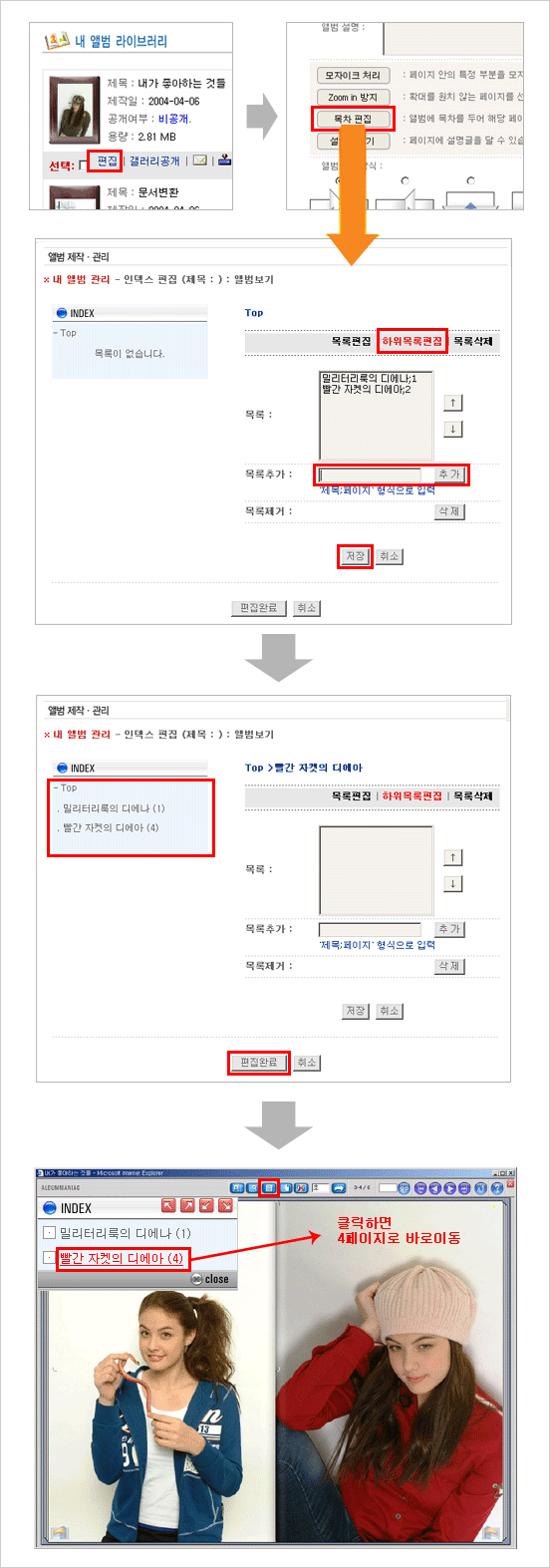
|
|
|
|

|
|
|
|

|
|
|
DBook의 각 페이지에 설명글을 추가할 수 있습니다
1. 로그인 후 상단의 ‘DBook 제작·관리'를 클릭합니다.
2.내 DBook 라이브러리 리스트에서 편집할 앨범의 ‘편집’ 을 클릭합니다.
3. 앨범 편집 화면에서 ‘설명입력’을 클릭합니다.
4. 설명글을 입력합니다. 페이지를 선텍합니다.
5. 설명글을 입력할 위치를 표시되면 이동, 사이즈 수정하면
좌상단, 우하단의 좌표는 자동 입력됩니다.
6. 문자색, 문자 형식, 문자 사이을 설정합니다.
7. 설명입력합니다.
8.‘편집완료’을 클릭합니다.
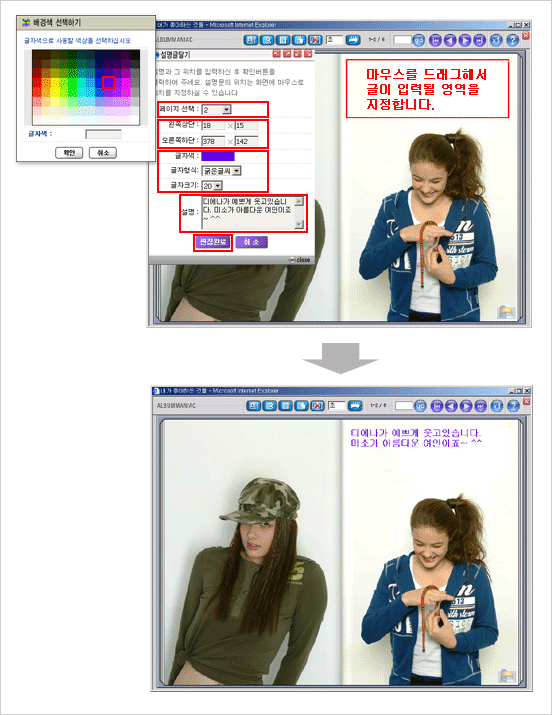
|
|
|
|

|
|
|
|

|
|
|
DBook의 넘기는 방법을 아래의 샘플 중(안)에서 하나 선택합니다.일반적인 넘기는 방법으로부터 1 페이지씩 넘기는 형식, 고문의 넘기는 방법등이 있습니다.
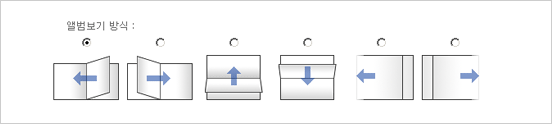
|
|
|
|

|
|
|
|

|
|
|
실제의 책과 같은 입체감을 주는 음영의 강약을 조절할 수 있는 기능입니다.(숫자가 큰 만큼 음영은 진해집니다.)
1. 로그인 후 페이지 상단의‘제작관리'을 클릭합니다.
2.내 DBook 라이브러리의 리스트로 편집하는 DBook의 ‘편집’ 을 클릭합니다.
3. 페이지 음형효과의숫자(%)를 입력합니다.(숫자가 큰 만큼 음영은 진해집니다. )
4.‘확인’버튼을 클릭합니다.
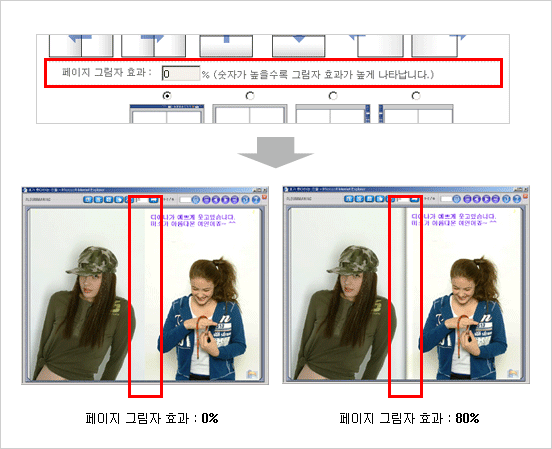
|
|
|
|

|
|
|
|

|
|
|
DBook을 연 페이지로의 좌우 이동 버튼, 프린트등의 기능 툴바를 통상 스킨이라고 말합니다.아래에 제공되고 있는 스킨은
상단에 툴바가 있는 경우와 하단, 좌측, 우측의 4개의 경우가 있습니다.DBook의 성격에 맞는 적절한 스킨을
선택해 주세요.
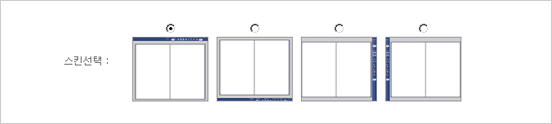
|
|
|
|

|
|
|
|

|
|
|
DBook의 특정페이지에 게시판을 투입해 다른 사람들과의 의사 교류를 할 수 있는 기능입니다(다만, 게시판에 의해서 DBook의 사이즈가 작아지는 경우가 있습니다.)
1. 로그인 후 페이지 상단의 ‘ 제작·관리'를 클릭합니다.
2.내 DBook라이브러리의 리스트로
편집을 하는 DBook의 ‘편집’ 을 클릭합니다.
3. DBook 게시판 이루어, 있어(전체 게시판), 있어(페이지 게시판) 중(안)에서 하나를
선택합니다.
- 전체 게시판 : DBook 전체에 하나의 게시판을 사용합니다.
-
페이지 게시판 : DBook의 페이지마다별의 게시판을 사용합니다.
4.‘확인'버튼을 클릭합니다.
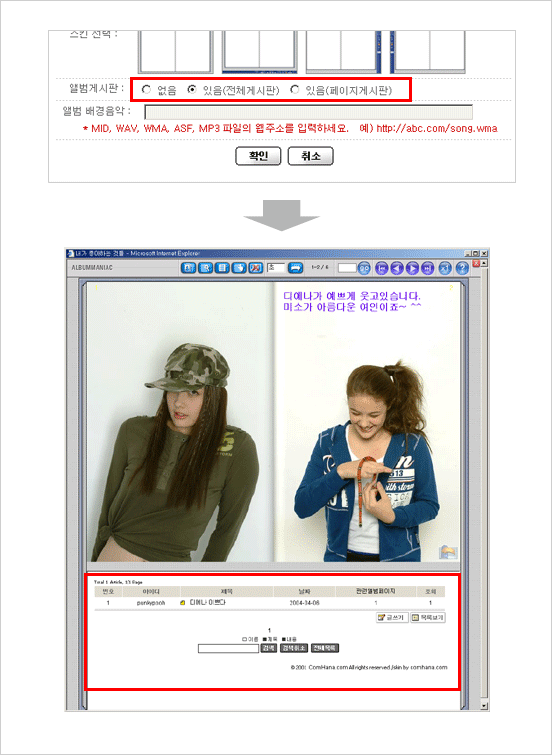
|
|
|
|

|
|
|
|

|
|
|
DBook에 BGM를 흘립니다.
1. 로그인 후 페이지 상단의 ‘DBook 제작·관리'를 클릭합니다.
2.내 DBook 라이브러리의 리스트로 편집하는 앨범의 ‘편집' 을 클릭합니다.
3. 앨범의 BGM에 음악 파일의 URL를 입력합니다.(mid,
wav, wma, asf, mp3 파일만 가능합니다.)
입력예 : http://www.abc.com/song.wma
4.‘확인’버튼을 클릭합니다.
|
|
|
|

|
|
|
|

|
|
|
|



